【CAD自定义】基于标注样式快速自定义编号
1、【测量编号间隔,确定缩放比例】
如下图,需对各条线从下到上进行顺序编号。测得相邻两线间隔300,则缩放比例为其倒数,即0.003333。
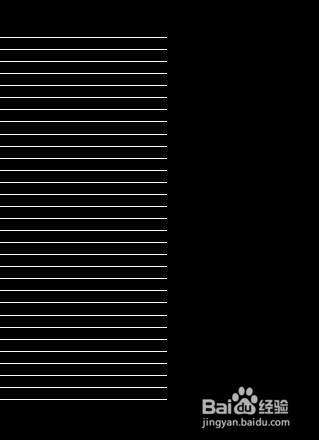
2、【新建标注样式,做好常规设置】
新建样式命名如“断面编号”,根据图的大小,设置合适的字体字号。
ps:这个比较简单,就不放图了。
3、【自定义设置-线】
基线间距设置为0,为使用“基线标注”功能做准备。
隐藏尺寸线和尺寸界线。
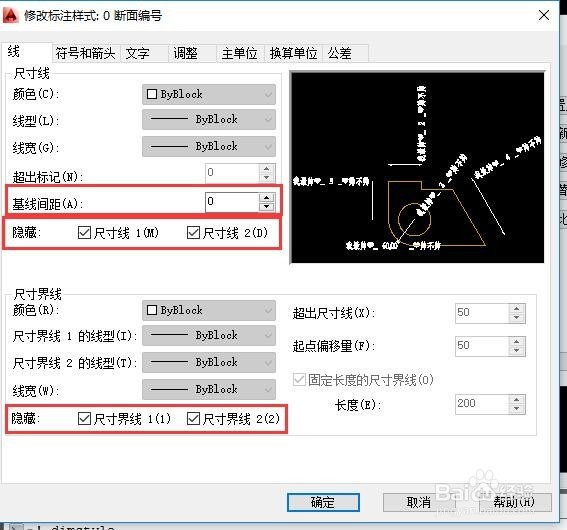
4、【自定义设置-符号和箭头】
箭头相关的选项宣布设置为“无”。
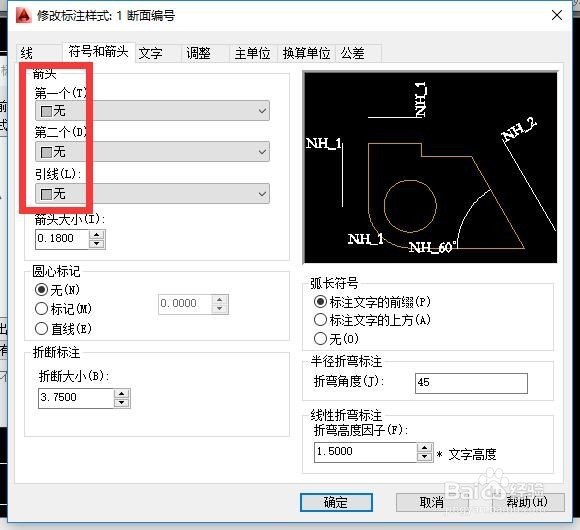
5、【自定义设置-文字】
主要是根据编号的需要,设置字体的位置,使编号后排版符合要求。
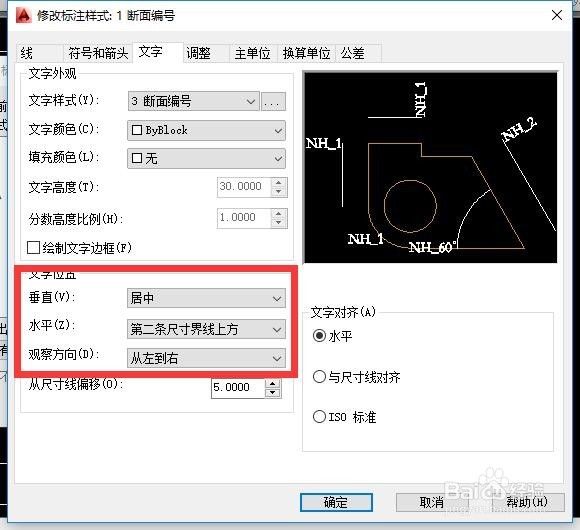
6、【自定义设置-主单位】
主单位除了根据编号间距设置比例,还要将精度设置为0,并根据编号需要添加前缀和后缀。
到这里,对于标注样式的设置就完成了,下面就是进行标注。
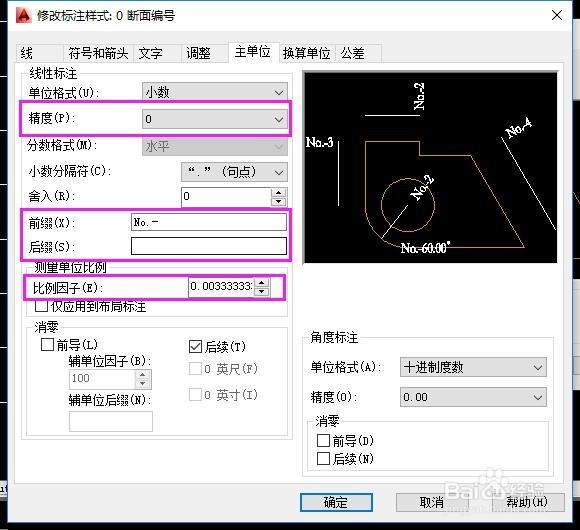
7、【基线快速标注,分解保留编号】
将新设置的标注样式设置为当前样式,选择标注功能,对第一个对象进行标注,显示“No.-1”。
然后点选“基线”对需要编号的对象进行快速标注。
标注完成后,对所有标注进行分解,并将剩余的线删除,就完成快速自定义编号了。
这里放一个完整的过程gif供参考。
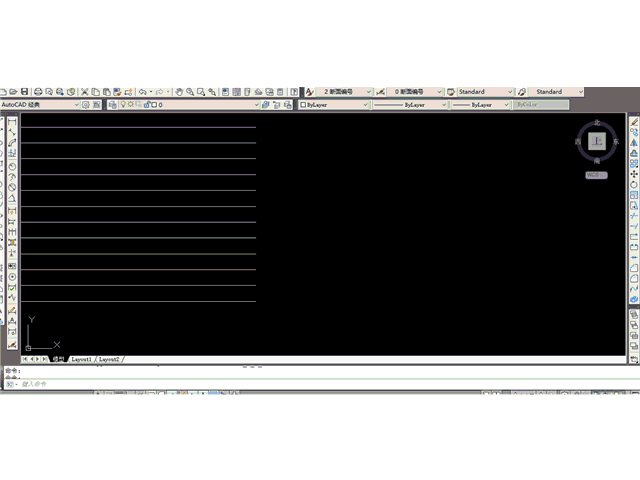
声明:本网站引用、摘录或转载内容仅供网站访问者交流或参考,不代表本站立场,如存在版权或非法内容,请联系站长删除,联系邮箱:site.kefu@qq.com。
阅读量:45
阅读量:80
阅读量:150
阅读量:47
阅读量:133